Spis treści
Windows kunde inte slutföra formateringsfelöversikten
När du ansluter ett SD-kort, ett USB-minne eller ett annat minneskort till datorn, försök att öppna det men för att få ett meddelande som säger att " Du måste formatera disken i enhet X: innan du kan använda den ". Vill du formatera det?"
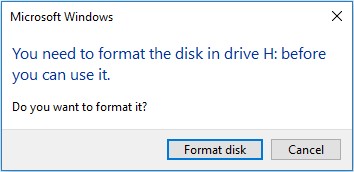
I det här fallet, om du klickar på Avbryt, kommer du att se " X:\ är inte tillgänglig ".
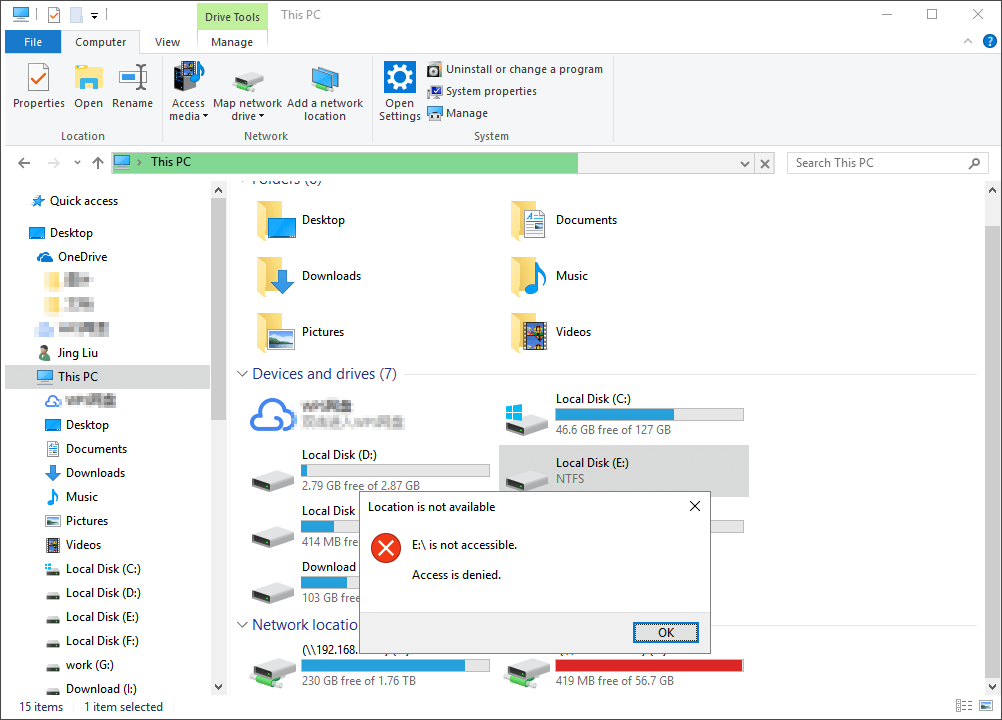
Om du väljer att formatera USB-enheten kommer du att ha problemet som vi ska prata om idag "Windows kunde inte slutföra formateringen", precis som visas i skärmdumpen nedan.
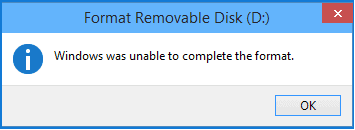
När vi behöver fixa de dåliga sektorerna på en hårddisk, ta bort de flesta virus, rensa upp diskutrymme och så vidare, vill vi utföra en diskformatering. Men ibland, när vi formaterar ett SD-kort, USB-minne eller andra minneskort, kan datorn visa ett felmeddelande "Windows kunde inte slutföra formateringen av SD-kortet". För att felsöka, använd de beprövade metoderna i den här artikeln.
För ett snabbt och effektivt verktyg, lita på EaseUS - programvara för partitionshanterare. Dess formatfunktion kan alltid ta dig ur detta formateringsfel.
3 Användbara lösningar för Windows kunde inte slutföra formateringen av SD-kortet
Att få det här felmeddelandet "Windows kunde inte slutföra formateringen" när du formaterar ditt SD-kort, USB-enhet eller extern hårddisk är irriterande. Men oroa dig inte. Ta det första steget för att ta bort virus från lagringsenheten. Om formateringsfelet kvarstår, använd följande beprövade sätt för att åtgärda problemet effektivt.
Fix 1. Använd verktyg för tredjepartsformat - EaseUS Partition Master (enklast och mest effektivt)
Att ladda ner och använda ett specialdesignat hårddiskformateringsverktyg när man står inför Windows kunde inte slutföra problemet med formatering av SD-kort är ett utmärkt val.
EaseUS Partition Master är en av de bästa partitionsprogramvaran för Windows-användare. Det låter dig formatera en hårddiskpartition med några få klick. Du kan formatera ditt SD-kort eller USB-minne till NTFS, FAT32, EXT2 eller EXT3 efter behov.
Steg 1. Högerklicka på hårddiskpartitionen och välj alternativet "Formatera".
Steg 2. I det nya fönstret ställer du in partitionsetiketten, filsystemet och klusterstorleken för partitionen och klickar sedan på "OK".
Steg 3. Du kan se ett varningsfönster, klicka på "OK" för att fortsätta.
Steg 4. Klicka på knappen "Utför operation" i det övre vänstra hörnet och klicka sedan på "Apply" för att börja formatera hårddiskpartitionen.
Mindre klusterstorlek gör mindre slöseri med diskutrymme. Ju mindre klusterstorlek, desto större blir filallokeringstabellen (FAT). Ju större FAT är, desto långsammare fungerar operativsystemet med disken.
Förutom hårddiskformatering tillhandahåller EaseUS Partition Master andra partitions- och diskhanteringslösningar för din Windows-dator, till exempel:
- Ändra storlek/flytta partitioner (Pro-versionen gör det möjligt att flytta utrymme från D-enhet till C-enhet ), skapa, ta bort och slå samman partitioner
- Kopiera och klona en hel disk till en annan även målpartitionen är mindre än källan
- Konvertera en logisk partition till primär eller primär partition till logisk, FAT till NTFS-partition, MBR-disk till GPT eller GPT-disk till MBR
- Migrera OS till SSD för att snabba upp Windows
Fix 2. Använd Windows Diskhanteringsverktyg
Om du inte gillar att använda formateringsprogram från tredje part kan du köra till Windows inbyggda Diskhantering. Det låter dig utföra grundläggande diskhanteringsoperationer, inklusive formatering, skapande, radering, krympning, förlängning och mer.
- Observera:
- Windows Disk Management tillåter dig inte att formatera ett SD-kort som är större än 32 GB till FAT 32. Om du vill, använd EaseUS Windows-partitionshanterare.
Steg 1. Högerklicka på datorikonen i Windows 7 eller den här datorn i Windows 8/10/11 och välj "Hantera". I fönstret som poppar upp, från den högra rutan går du till "Lagring"> "Diskhantering".
Steg 2. Hitta nu SD-kortet eller USB-enheten som visar att det inte går att slutföra formateringsfelet. Om det finns några partitioner på enheten, ta bort dem alla, och sedan får du en enda volym.
Steg 3. Högerklicka på enheten och tryck på "Formatera". Välj NTFS-filsystemet om enheten är större än 4 GB, eller välj FAT32-filsystemet.
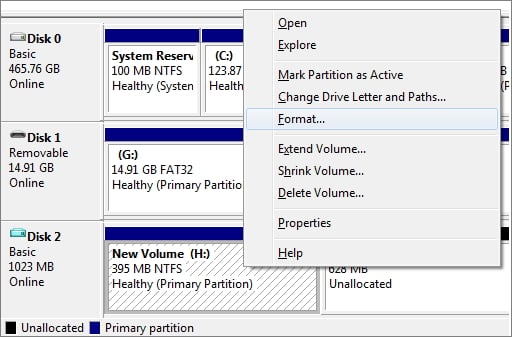
Fix 3. Använd Diskpart i kommandotolken
Om du misslyckas med att lösa Windows kunde inte slutföra problemet med formateringen av SD-kort med Windows Diskhantering, kan formateringskommandot Diskpart också hjälpa dig att slutföra formateringen med följande steg.
Denna metod är lämplig för användare som har viss kunskap om datorer. Om du är en nybörjare på datorn är det bättre att använda ett automatiskt formateringsverktyg för hårddisken för att undvika dataskador på grund av felaktig användning.
Steg 1. Högerklicka på Windows-ikonen, skriv kommandotolken i Sök, högerklicka på Kommandotolken och välj "Kör som administratör".
Steg 2. Skriv diskpart i Kommandotolken och tryck på Enter.
Steg 3. Tryck på Enter varje gång du skriver under kommandorader i DiskPart för att snabbt formatera hårddisken
- lista disk
- välj disk 2 (ersätt 2 med ditt disknummer)
- listvolym
- välj volym 10 (Ersätt 10 med volymnumret för enheten som du vill formatera)
- formatera fs=ntfs snabbt (Om du behöver formatera en lagringsenhet till FAT32 eller andra filsystem, ersätt NTFS med FAT32 , exFAT , etc.)
Steg 4. Skriv exit och tryck på Enter för att stänga programmet när DiskPart rapporterar att det har formaterat volymen.
För att sammanfatta
För att fixa att Windows inte kunde slutföra problemet med formatering av SD-kort, får du tre sätt att ta reda på det, med hjälp av EaseUS-formateringsverktyget, Windows Diskhantering eller Kommandotolken.
Om Windows Diskhantering inte låter dig formatera din SD-kortdiskpartition som är över 32 GB till FAT32 eller om du inte vet hur du använder kommandoraden, rekommenderar vi starkt att du använder ett enkelt formateringsverktyg - EaseUS Partition Master. Det kan göra mycket mer på diskpartitionsorganisationen för att få ut det mesta av din dator.
Orsaker till att Windows inte kan formatera SD-kort
De möjliga orsakerna till att Windows inte kunde slutföra formatet SD-kort kan vara enligt listan nedan.
- Disken är skrivskyddad och Windows tillåter inte att du formaterar SD-kortet.
- SD-minneskortet är infekterat av det okända viruset;
- SD-minneskortet är skadat eller skadat;
- Minnes-SD-kortet hade några dåliga sektorer.
Windows kunde inte fylla i vanliga frågor om formatera SD-kort
Här är fyra vanliga frågor relaterade till Windows kunde inte slutföra formateringen av minneskortet. Om du också har något av dessa problem kan du hitta metoderna här.
1. Hur fixar jag att Windows inte kunde slutföra formateringen av SD-kortet?
När du stöter på Windows inte kunde slutföra formateringen av SD-kortet, har du tre andra metoder att prova: använda EaseUS-programvara för partitionshantering, inbyggd Windows Diskhantering eller Kommandotolk.
2. Hur formaterar man ett minneskort som inte kan formateras?
Använd EaseUS-programvara för partitionshantering, ett specialiserat verktyg för diskformatering, för att formatera ett minneskort när det inte kan formateras av Utforskaren i Windows:
Steg 1. Kör EaseUS Partition Master, högerklicka på minneskortspartitionen du tänker formatera och välj "Formatera".
Steg 2. I det nya fönstret ställer du in partitionsetiketten, filsystemet (NTFS/FAT32/EXT2/EXT3) och klusterstorleken för partitionen som ska formateras och klicka sedan på "OK".
Steg 3. Då kommer du att se ett varningsfönster, klicka på "OK" i det för att fortsätta.
Steg 4. Klicka på knappen "Execute Operation" i det övre vänstra hörnet för att granska ändringarna, klicka sedan på "Apply" för att börja formatera partitionen på ditt SD-kort eller andra minneskort.
3. Hur tvingar jag ett SD-kort att formatera?
Steg 1. Anslut ditt SD-kort till din dator genom att placera minneskortet i en kortläsare.
Steg 2. Gå till "Den här datorn" och hitta SD-kortenheten under "Enheter med flyttbar lagring". Högerklicka på SD-kortet och klicka sedan på "Formatera".
Steg 3. Klicka på rullgardinsmenyn bredvid "Formattyp" och välj alternativet "Snabb", som låter dig formatera kortet utan att ta bort någon av filerna på det. Om du vill radera alla filer på SD-kortet medan du formaterar, välj alternativet "Fullständigt".
Steg 4. Klicka på "OK" för att starta processen för att formatera SD-kortet.
4. Vad kan inte slutföra formatet?
Vad kan inte slutföra formatet? När du försöker formatera ditt SD-kort eller USB-minne på din dator men får felmeddelandet: Windows kunde inte slutföra formateringen av SD-kortet, hur fixar jag det? Du kan slutföra formateringen med hjälp av Windows Diskhanteringsverktyg.
Steg 1. Kör Diskhantering från Windows-menyn.
Steg 2. Välj den enhet där du ser att Windows inte kunde slutföra formateringsfelmeddelandet. Högerklicka sedan på den och välj "Formatera".
Powiązane artykuły
-
Hur man åtgärdar SSD Not Initialized Error - 5 Fixar med Guide
![author icon]() Joël/2024/12/22
Joël/2024/12/22
-
[Topp 5] Bästa USB-formatverktyg | USB-formaterare
![author icon]() Joël/2024/09/11
Joël/2024/09/11
-
2022 bästa FAT32-formatverktyg/formaterare gratis nedladdning för Windows 10/8.1/8/7/XP/Vista
![author icon]() Joël/2024/09/11
Joël/2024/09/11
-
Windows Password Unlocker - Ladda ner för Windows🔥
![author icon]() Joël/2024/12/22
Joël/2024/12/22
